
[Schritt-für-Schritt-Anleitung] Wie lösche ich den Kalender auf dem iPhone/iPad?

Die Verwaltung Ihres Kalenders auf dem iPhone oder iPad ist unerlässlich, um Ihren Terminkalender übersichtlich zu halten. Mit der Zeit sammeln sich möglicherweise mehrere Kalender oder Termine an, die Sie nicht mehr benötigen. Wenn Sie wissen, wie Sie Ihren Kalender auf dem iPhone/iPad löschen, können Sie unerwünschte Termine entfernen, Ihr Gerät aufräumen und Ihren Terminkalender übersichtlich halten. In dieser Anleitung stellen wir Ihnen verschiedene Methoden zum Löschen von Kalendern auf Ihrem iPhone/iPad vor.
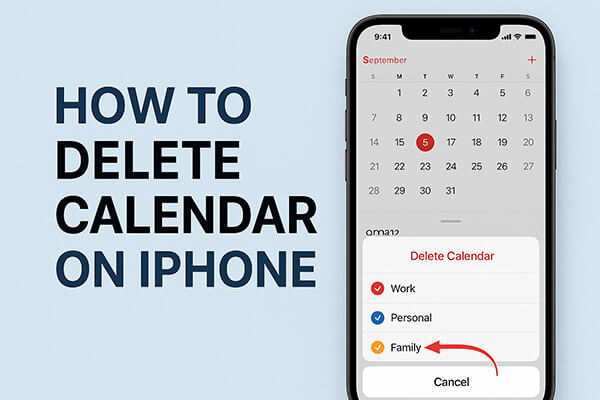
Die integrierte Kalender-App auf dem iPhone vereinfacht die Verwaltung Ihrer Termine. Sie können ganze Kalender oder einzelne Ereignisse direkt in der App löschen. Diese Methode eignet sich ideal für lokal erstellte oder über iCloud synchronisierte Kalender.
So bereinigen Sie den iPhone/iPad-Kalender:
Schritt 1. Öffnen Sie die Kalender-App auf Ihrem iPhone oder iPad.
Schritt 2. Tippen Sie unten auf dem Bildschirm auf die Schaltfläche „Kalender“, um eine Liste aller Kalender anzuzeigen.
Schritt 3. Suchen Sie den Kalender, den Sie löschen möchten, und tippen Sie auf das Infosymbol (i) daneben.
Schritt 4. Scrollen Sie nach unten und tippen Sie auf „Kalender löschen“.
Schritt 5. Bestätigen Sie das Löschen, indem Sie erneut auf „Kalender löschen“ tippen.
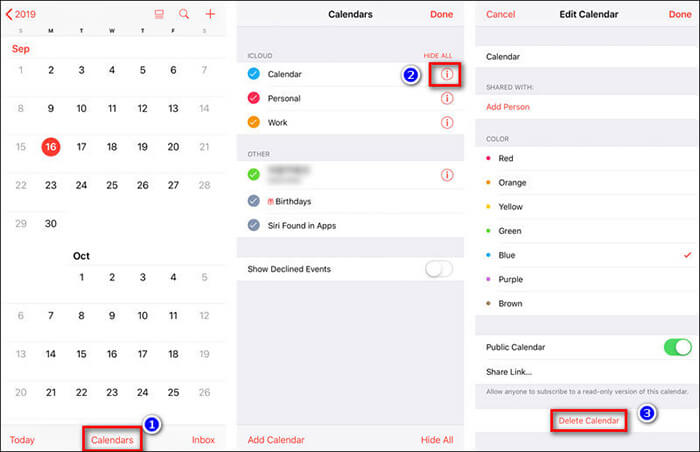
Wenn Ihre Kalender mit iCloud synchronisiert sind, können Sie sie auch über einen Webbrowser löschen. Diese Methode ist besonders nützlich, um Kalender auf mehreren Geräten zu verwalten.
So entfernen Sie iPhone/iPad-Kalender über iCloud.com:
Schritt 1. Besuchen Sie iCloud.com auf einem Computer oder einem mobilen Browser und melden Sie sich mit Ihrer Apple-ID an.
Schritt 2. Klicken Sie auf das Symbol „Kalender“, um die Kalenderverwaltungsoberfläche zu öffnen.
Schritt 3. Suchen Sie in der Kalenderliste auf der linken Seite den Kalender, den Sie entfernen möchten, und klicken Sie auf das Zahnradsymbol oder die Option „Bearbeiten“.
Schritt 4. Wählen Sie „Kalender löschen“. Dadurch wird der Kalender von allen mit iCloud synchronisierten Geräten entfernt.
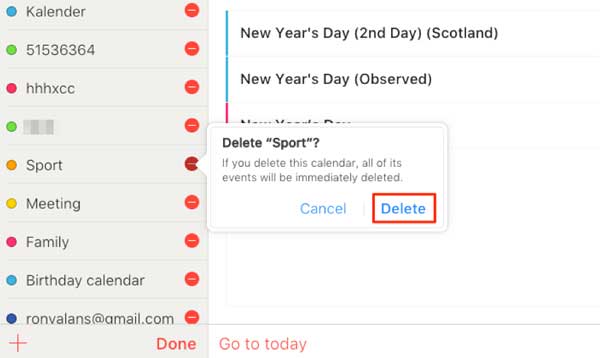
Manchmal müssen Sie nur ein einzelnes Ereignis löschen, ohne den gesamten Kalender zu entfernen. Mit dieser Methode behalten Sie Ihren Zeitplan bei und entfernen gleichzeitig veraltete oder irrelevante Ereignisse.
So löschen Sie Kalenderereignisse auf dem iPhone/iPad:
Schritt 1. Öffnen Sie die Kalender-App und suchen Sie das Ereignis, das Sie löschen möchten.
Schritt 2. Tippen Sie auf das Ereignis, um die Details zu öffnen.
Schritt 3. Scrollen Sie nach unten und tippen Sie auf „Ereignis löschen“.
Schritt 4. Bestätigen Sie den Löschvorgang, um das Ereignis aus Ihrem Kalender zu entfernen.
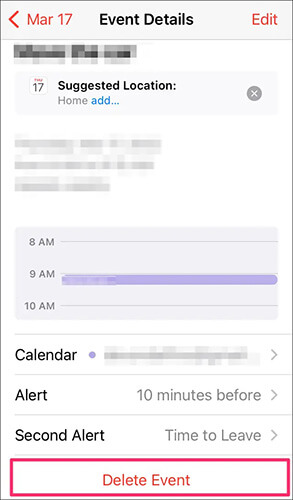
Wenn Sie alle Kalenderereignisse auf einmal von Ihrem Gerät entfernen möchten, können Sie dies über die App „Einstellungen“ tun. Diese Methode ist nützlich, um Ihre Kalenderdaten vollständig zurückzusetzen.
So löschen Sie alle Kalenderereignisse auf dem iPhone/iPad:
Schritt 1. Öffnen Sie „Einstellungen“ auf Ihrem iPhone oder iPad.
Schritt 2. Scrollen Sie nach unten und tippen Sie auf „Kalender“, wählen Sie dann „Konten“ aus.
Schritt 3. Wählen Sie das Konto aus, aus dem Sie Kalender entfernen möchten (z. B. iCloud, Gmail).
Schritt 4. Schalten Sie „Kalender“ aus und das Gerät fordert Sie auf, „Vom iPhone löschen“ zu wählen.
Schritt 5. Bestätigen Sie das Löschen und alle Ereignisse dieses Kontos werden von Ihrem Gerät entfernt.
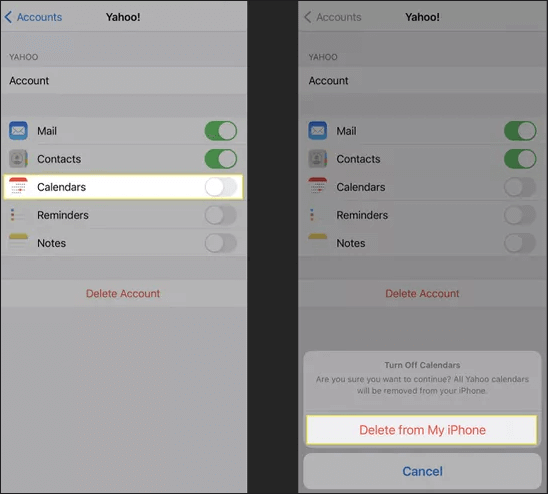
Abonnierte Kalender, wie Urlaubs- oder Sportkalender, werden über Links hinzugefügt. Durch das Löschen dieser Kalender können Sie Ihre Kalender-App entrümpeln, ohne andere Konten zu beeinträchtigen.
So bereinigen Sie abonnierte Kalender auf dem iPhone/iPad:
Schritt 1. Öffnen Sie die Einstellungen-App auf Ihrem iPhone/iPad und gehen Sie zu „Kalender“.
Schritt 2. Wählen Sie dort „Konten“. Wenn Sie iOS 13 oder höher verwenden, müssen Sie zuerst auf „Passwörter & Konten“ und dann auf „Konten“ tippen.
Schritt 3. Wählen Sie „Abonnierte Kalender“.
Schritt 4. Suchen Sie nach Kalendern, die Ihnen unbekannt vorkommen oder Spam sein könnten, und tippen Sie dann auf „Konto löschen“, um das Abonnement zu entfernen.
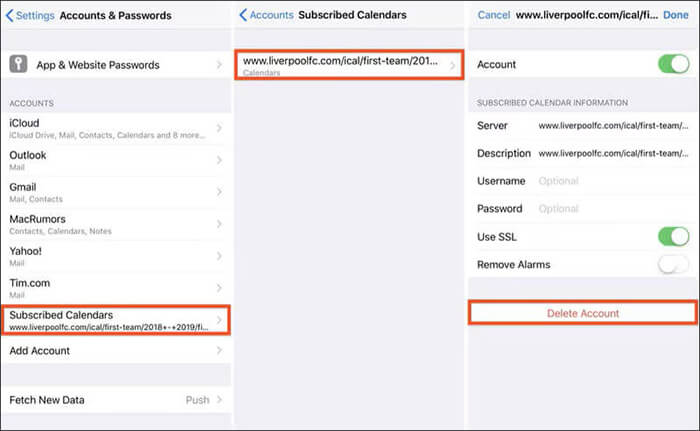
Das iPhone bietet zwar integrierte Optionen zum Löschen von Kalendern, diese Methoden löschen die Daten jedoch möglicherweise nicht vollständig. Gelöschte Kalender und Termine können in manchen Fällen mit professioneller iPhone-Datenrettungssoftware wiederhergestellt werden. Dies stellt ein Risiko dar, wenn Sie Ihr iPhone verkaufen, tauschen oder verschenken möchten. Wenn Sie den Kalender auf dem iPhone dauerhaft löschen und sicherstellen möchten, dass die Daten nicht wiederhergestellt werden können, ist ein professionelles Löschtool wie Coolmuster iOS Eraser die beste Wahl.
Coolmuster iOS Eraser löscht nicht nur Kalender, sondern auch alle Arten von Daten sicher, einschließlich Kontakte, Fotos, Nachrichten und Browserverlauf. Es verwendet fortschrittliche Algorithmen, um sicherzustellen, dass die gelöschten Daten zu 100 % nicht wiederherstellbar sind und Ihre Privatsphäre geschützt ist.
Hauptfunktionen von iOS Eraser:
So verwenden Sie iOS Eraser, um Kalender auf Ihrem iPhone/iPad dauerhaft zu löschen:
01 Verbinden Sie Ihr iPhone/iPad per USB-Kabel mit Ihrem Computer. Das Programm erkennt Ihr Gerät automatisch und die Hauptoberfläche wird geöffnet.

02 Klicken Sie auf der Hauptoberfläche auf die Schaltfläche „Löschen“. Wählen Sie die Sicherheitsstufe (Niedrig, Mittel oder Hoch) und klicken Sie zur Bestätigung auf „OK“.

03 Geben Sie im Bestätigungsfeld „Löschen“ ein und klicken Sie erneut auf „Löschen“. Bestätigen Sie die endgültige Löschung Ihrer Daten mit „OK“.

04 Sobald der Vorgang abgeschlossen ist, werden alle Daten auf Ihrem Gerät dauerhaft gelöscht und können nicht wiederhergestellt werden. Sie können Ihr iPhone/iPad dann sicher einrichten.

Video-Tutorial:
Wenn Sie wissen, wie Sie Ihren Kalender auf dem iPhone löschen, können Sie Ihren Terminkalender übersichtlich und übersichtlich gestalten. Ob Sie einzelne Termine, einen ganzen Kalender oder abonnierte Kalender löschen möchten – das iPhone bietet zahlreiche integrierte Optionen. Für eine vollständige und unwiderrufliche Löschung bieten Tools wie Coolmuster iOS Eraser eine sichere und zuverlässige Lösung.
Weitere Artikel:
Wie kann man gelöschte Kalender vom iPhone mit/ohne iCloud wiederherstellen?
[6 einfache Möglichkeiten] Wie lösche ich versteckte Apps auf dem iPhone?
Wie kann ich den Kalender auf dem iPhone/iPad teilen? 4 bewährte Methoden
Wie löscht man massenhaft Fotos vom iPhone? 6 nützliche Lösungen

 Handy-Radiergummi & Reiniger
Handy-Radiergummi & Reiniger
 [Schritt-für-Schritt-Anleitung] Wie lösche ich den Kalender auf dem iPhone/iPad?
[Schritt-für-Schritt-Anleitung] Wie lösche ich den Kalender auf dem iPhone/iPad?





